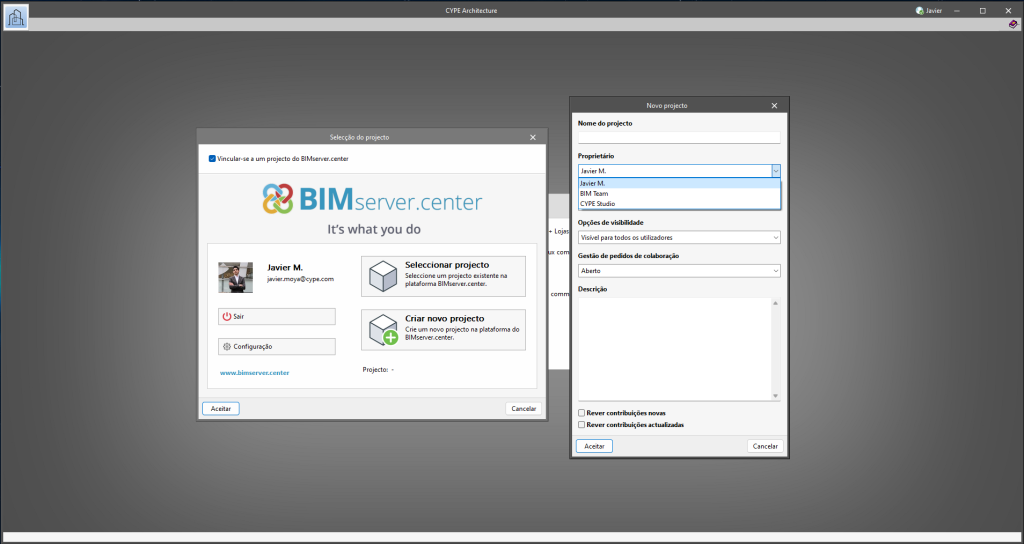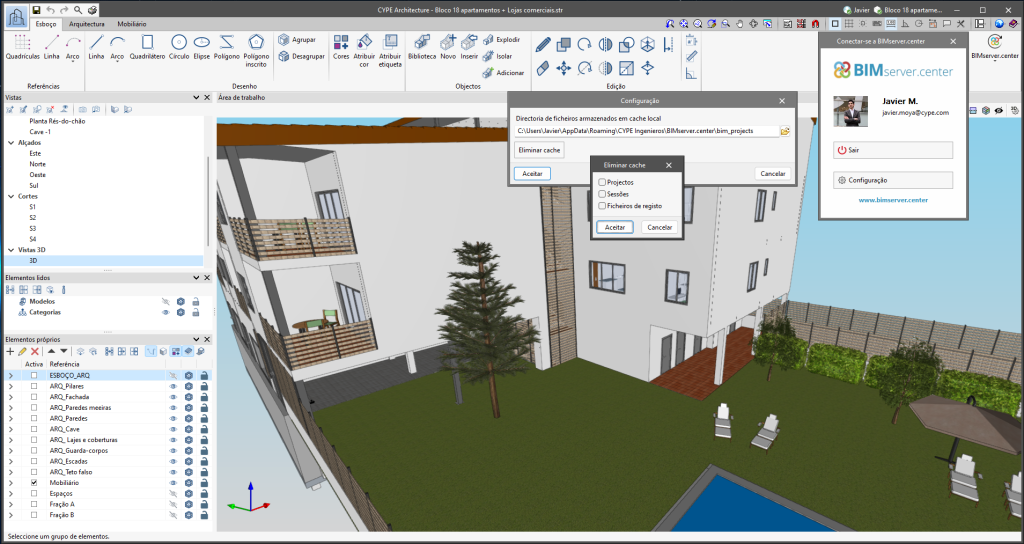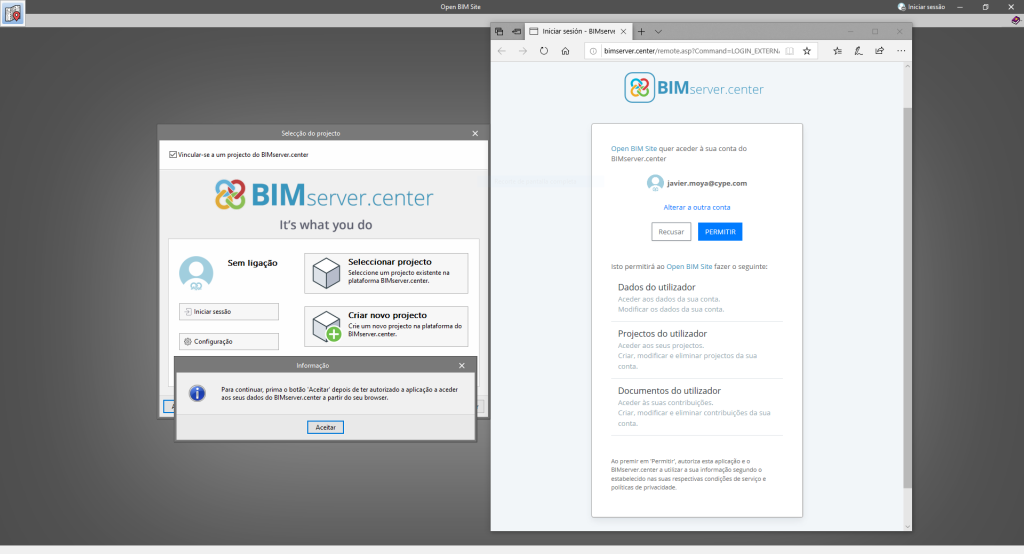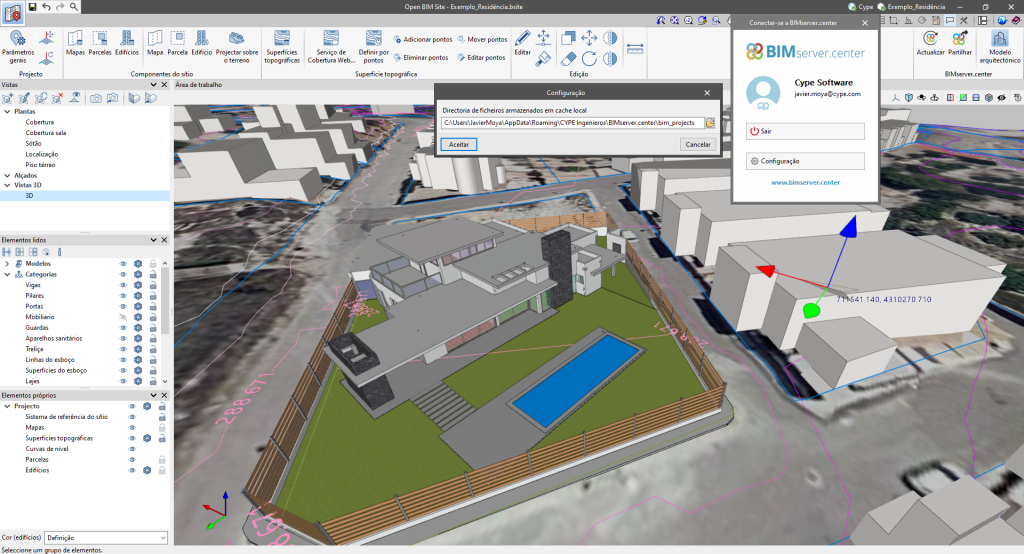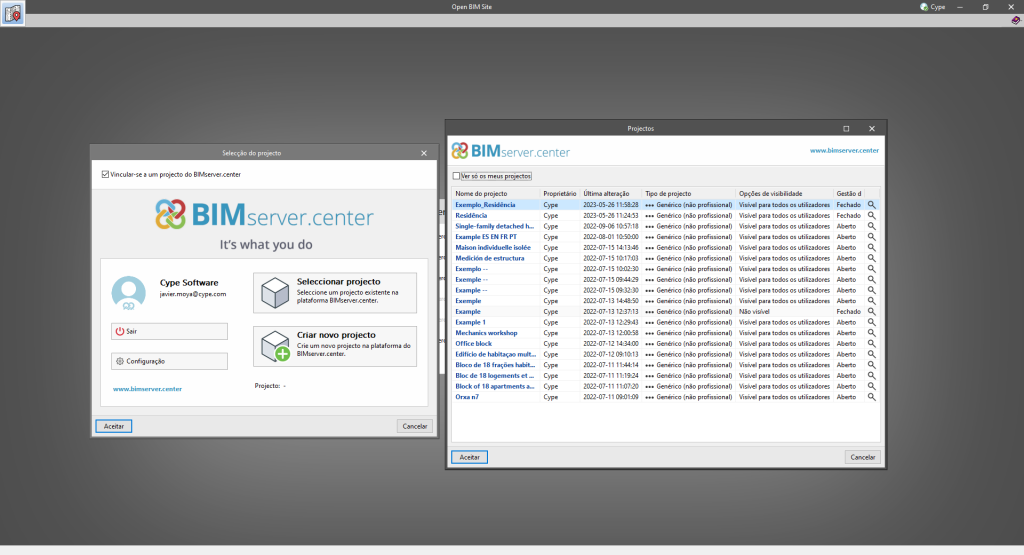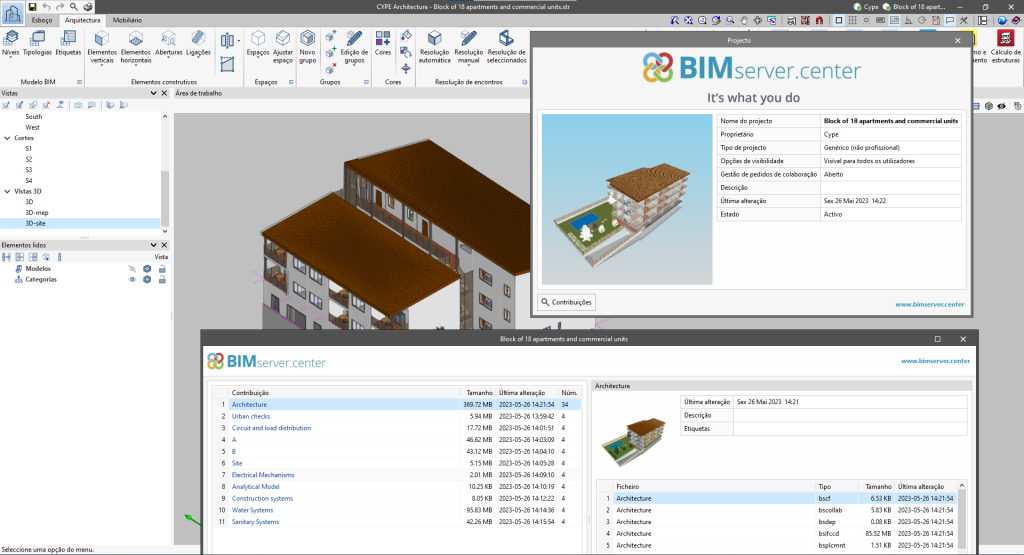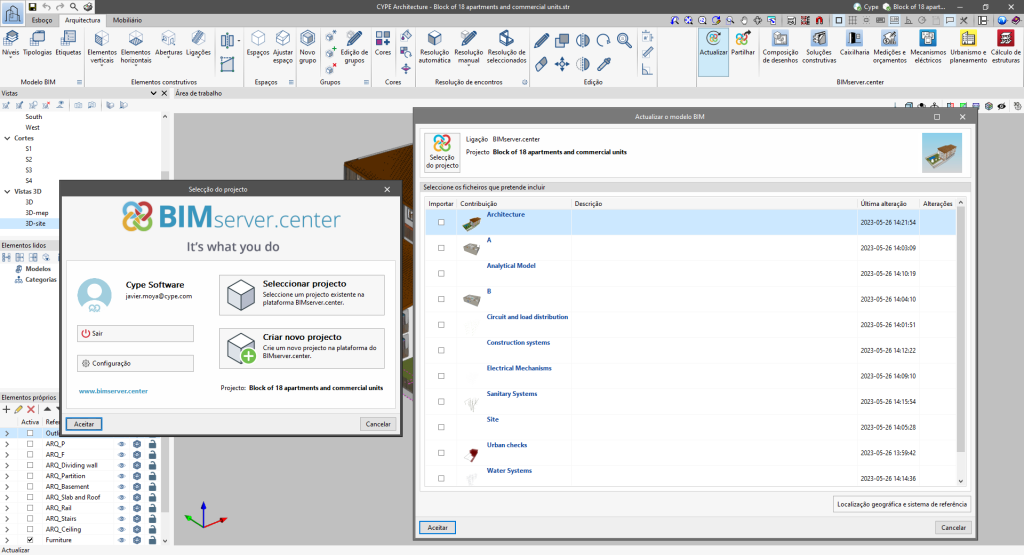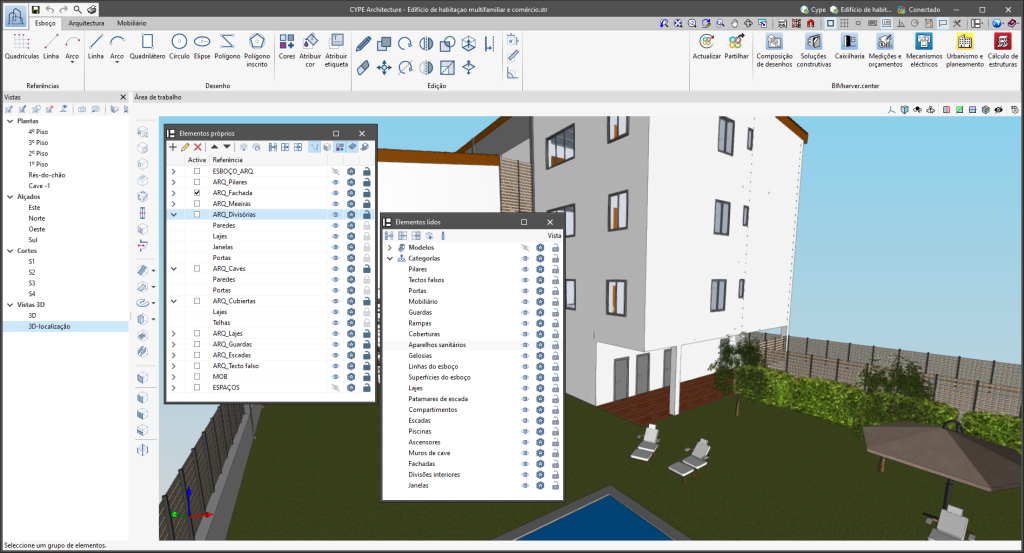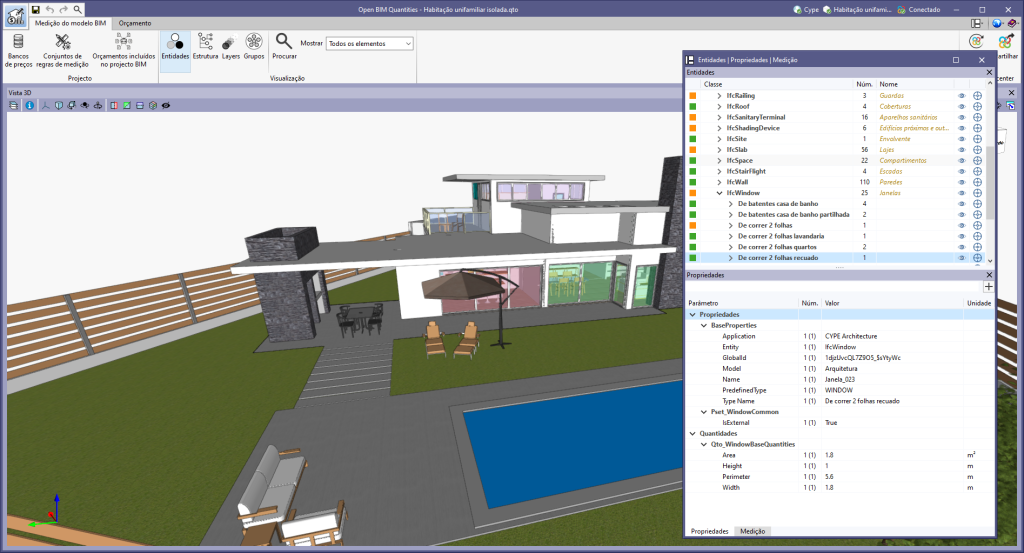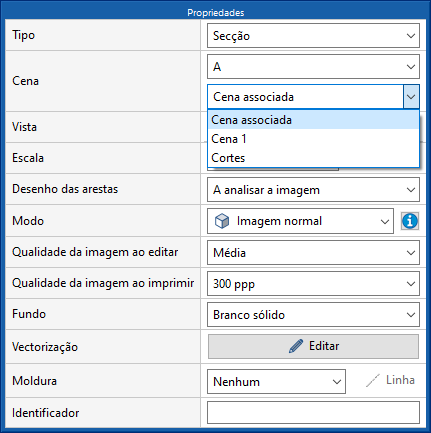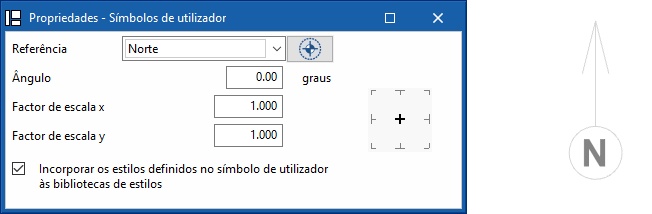No canto superior direito da janela dos programas incluídos no fluxo de trabalho Open BIM encontra-se a barra de informação do estado do projeto do BIMserver.center. Esta barra está disponível nas aplicações desde a versão 2022.e e apresenta, entre outras coisas, um ícone de aviso quando existe um problema de ligação ao projeto. Agora, na versão 2024.b, é possível obter mais informações sobre o aviso, passando o cursor do rato sobre este ícone.
Historial de atualizações
- Soluções
- Open BIM Layout
- Historial de atualizações

Open BIM Layout
A partir da versão 2024.b, em todas as aplicações da CYPE incluídas no fluxo de trabalho Open BIM, é possível criar projetos associados a uma conta "BIMserver.center Corporate". Para isso, foi adicionado o campo "Proprietário" na janela de criação de um novo projeto. Trata-se de uma lista que inclui, entre as opções disponíveis, o nome de utilizador do BIMserver.center conectado, juntamente com as contas "BIMserver.center Corporate" às quais tem acesso. Se selecionar o nome de utilizador como proprietário, o projeto será associado à sua conta pessoal, tal como acontecia nas versões anteriores. Por outro lado, se for selecionada uma conta BIMserver.center Corporate, o projeto será associado a essa conta.
Nas aplicações da CYPE incluídas no fluxo de trabalho Open BIM, foi adicionado o botão “Eliminar cache” no diálogo "Configuração" que se abre através da seguinte sequência de ações : Selecionar alguma das opções do grupo de ferramentas "BIMserver.center" > botão "Configuração" do diálogo que aparece. Ao premir o botão "Eliminar cache", são apresentadas as seguintes opções:
- Projectos
Elimina os projetos, contribuições e documentos descarregados da plataforma que se encontram no “Directoria de ficheiros armazenados em cache local”. - Sessões
Elimina os dados das sessões ativas. Ao realizar esta ação será necessário voltar a autorizar as aplicações para aceder ao BIMserver.center. - Arquivos de registo
Elimina o registro de transações das aplicações com o BIMserver.center.
Nas versões anteriores, as aplicações só permitiam utilizar caminhos de ficheiros com um comprimento máximo de 256 caracteres. Esta restrição não era específica das ferramentas da CYPE, mas está definida por defeito no sistema de ficheiros do Windows. A partir da versão 2024.b, as aplicações CYPE podem contornar a restrição e permitir a utilização de um comprimento do caminho de acesso alargado, com um comprimento total máximo do caminho de 10.000 caracteres. Desta forma, os problemas causados pela limitação por defeito desaparecem e é possível trabalhar com caminhos de acesso longos.
Esta melhoria é especialmente útil quando se trabalha em projetos com uma estrutura de pastas complexa ou quando os nomes dos ficheiros são longos. Ao permitir caminhos mais longos, as aplicações da CYPE passam a oferecer uma maior flexibilidade na organização dos ficheiros.
A partir da versão 2024.a as seguintes aplicações também estão disponíveis em japonês:
- CYPE Architecture
- IFC Uploader
- Open BIM Analytical Model
- Open BIM Layout
- Open BIM Model Checker
- Open BIM Site
- Plugin Open BIM - Revit
A partir da versão 2024.a as seguintes aplicações também estão disponíveis em russo:
- CYPE 3D
- CYPE Architecture
- CYPE Connect
- CYPECAD
- IFC Uploader
- Open BIM Layout
- Open BIM Model Checker
- Open BIM Site
- Plugin Open BIM - Revit
- StruBIM Steel
O modo de comunicação entre as aplicações Open BIM e a plataforma colaborativa BIMserver.center foi alterado. Nas versões anteriores, as aplicações utilizavam a ferramenta "BIMserver.center Sync" para subir ou descarregar os ficheiros das contribuições associadas ao projeto da plataforma. Esta ferramenta podia-se descarregar a partir da plataforma BIMserver.center ou instalava-se juntamente com as aplicações da plataforma se o utilizador a seleccionasse.
A partir da versão 2024.a, as aplicações passam a possuir a capacidade de comunicar directamente com o BIMserver.center sem necessidade de um intermediário, isto é, sem a necessidade da ferramenta "BIMserver.center Sync".
Esta alteração vem permitir uma melhoria no rendimento e na eficiência das aplicações Open BIM. Ao eliminar a dependência, as aplicações passam a ter uma maior autonomia e reduzem-se consideravelmente os tempos de espera derivados da comunicação entre o BIMserver.center Sync e o programa. Desta forma, foi também otimizado o processo de descarga das contribuições uma vez que agora não é necessário descarregar todo o conteúdo de um projeto do BIMserver.center para trabalhar, mas apenas as contribuições que serão utilizadas.
O modo de autenticação de um utilizador do BIMserver.center nas aplicações também foi alterado. Este processo ocorre agora na plataforma web do BIMserver.center. Para isso, a aplicação com a qual se está a trabalhar abrirá o navegador que o utilizador tenha definido como predefinido quando premir o botão “Iniciar sessão”. Quando se introduzam as credenciais ou após abrir o navegador, no caso de o utilizador já estar autenticado na plataforma, será apresentada uma página de autorização. Nessa página detalham-se os recursos aos quais a aplicação solicita acesso e dois botões para aceitar ou negar o acesso.
A autorização deve ser realizada em cada aplicação. A concessão do acesso é guardada e da próxima vez que se executar a aplicação não é necessário voltar a realizar esse processo.
Para além das melhorias de rendimento, foram realizadas alterações na interface de utilizador das aplicações Open BIM relacionadas com a conexão ao BIMserver.center.
- A janela “Conectar-se a BIMserver.center” inclui agora o botão “Configuração”. Ao clicar sobre ele surge um diálogo onde se pode editar a “directoria de ficheiros armazenados em cache local”. Este é o caminho para onde serão descarregados os ficheiros das contribuições quando se pretende trabalhar com eles nas aplicações. Em versões anteriores, este caminho podia-se seleccionar a partir da ferramenta BIMserver.center Sync.
- Foi modificado o aspeto da janela “Selecção do projeto”.
- Na lista para “Seleccionar projecto” foi adicionada a opção “Ver só os meus projectos” que permite apresentar apenas os projetos onde o utilizador do BIMserver.center conectado é o proprietário. Também foram incluídos ícones na coluna “Tipo de projecto” de modo a facilitar a sua diferenciação. Nos dados detalhados de um projeto agora apresenta-se a imagem de cada contribuição, a descrição e as etiquetas.
- Foram adicionadas as opções “Rever contribuições novas” e “Rever contribuições” na janela para “Criar novo projeto”.
- Na lista para seleccionar contribuições (“Importação de modelos BIM”) agora incluem-se as imagens das contribuições e as etiquetas. Aparecerá o nome da contribuição de cor azul para indicar que o proprietário é o utilizador conectado.
- Ao partilhar ou seleccionar contribuições, durante o processo de vinculação com um projeto do BIMserver.center, aparecerá uma janela de progresso durante o processo de envio ou descarga.
Note-se que para trabalhar com o BIMserver.center em versões das aplicações Open BIM anteriores à versão 2024.a, é necessário continuar usar a ferramenta BIMserver.center Sync. Esta continua a estar disponível para descarga a partir da plataforma e continua também a estar incluída nos instaladores das aplicações Open BIM da CYPE anteriores à versão 2024.a.
Nas opções de "Visualização em ecrã" foi implementada a opção "Representar linhas com a espessura de impressão", que permite aos utilizadores ver as cenas vectoriais de duas formas, com a espessura que corresponderia à impressão ou sem a espessura de impressão.
A partir da versão 2023.e, algumas aplicações da CYPE passam a possuir um novo sistema de janelas ancoráveis que substitui a anterior interface da janela principal. Agora o utilizador pode personalizar o espaço de trabalho adaptando-o às suas necessidades.
Na parte final desta novidade encontra-se a lista de aplicações que possuem este novo sistema de janelas ancoráveis. O número de aplicações que dispõe deste novo sistema irá aumentar em futuras versões.
As janelas ancoráveis podem-se reposicionar e modificar de tamanho. Podem ser flutuantes, ancorar-se numa posição da interface da aplicação ou arrastar-se para fora desta, inclusivamente podem serem arrastadas para outro monitor.
- Mover janelas
Para mover uma janela ancorada pode-se clicar sobre a barra de título localizada na parte superior desta e arrastá-la.
Ao arrastrar uma janela ancorável surgem várias ajudas visuais para facilitar o seu reposicionamento. Junto ao cursor, aparece uma descrição com o título da janela ancorável que se está a reposicionar. Ao aproximar o cursor do bordo de outra janela aparecerá um painel que permite pré-visualizar o espaço que ocupará.
É possível não acorar a janela em nenhuma outra e deixá-la como uma janela flutuante, assim como ancorar janelas dentro de uma janela flutuante. Ao manter premida a tecla CTRL evita-se que uma janela flutuante seja ancorada enquanto se está a arrastar.
- Agrupar janelas
É possível agrupar várias janelas no mesmo espaço arrastando uma janela para o canto superior esquerdo, ou para o canto inferior esquerdo de outra. Depois disso aparecerão separadores na parte inferior ou superior do grupo que permitem ao utilizador alternar entre as janelas agrupadas. No caso dos separadores se encontrarem na parte inferior, o título do agrupamento será o da janela ativa nesse momento. No caso contrário, quando os separadores se encontram na parte superior, estes passam a atuar como título.
- Mostrar/ocultar janelas
No canto superior direito de cada janela podemos encontrar um ícone para fechar essa janela.
Para configurar a visibilidade das janelas ancoráveis da interface do utilizador, foi adicionado o botão “Janela” (), localizado junto ao botão “Configuração geral” (posicionados na parte superior direita do programa). Clicando sobre este novo botão surge um menu contextual com as janelas ancoráveis disponíveis onde o utilizador pode alterar o seu estado. Encontra-se também disponível a opção “Restaurar a disposição de janelas” que permite recuperar a disposição por defeito.
Em alguns casos não é possível ocultar a janela, como é o caso da “Área de trabalho” das aplicações com ambiente 3D. Nesses casos, não aparece o botão para fechar a janela e no menu “Janela” () a "Área de trabalho" aparecerá bloqueada.
- Minimizar janelas
Ao colocar várias janelas ancoráveis em disposição vertical, aparece um botão, junto ao de fechar, que permite minimizar ou maximizar cada janela. Ao maximizar a janela, esta recuperará o tamanho anterior que tinha.
A disposição de janelas e a configuração da sua visibilidade são guardadas ao sair da aplicação.
Note-se que nem todas as janelas flutuantes de uma aplicação são janelas ancoráveis. Para as diferenciar, foi adicionado o ícone na barra de título das janelas que são ancoráveis.
As aplicações seguintes já possuem o novo sistema de janelas ancoráveis na versão 2023.e:
- AcouBAT by CYPE
- CYPE Architecture
- CYPE Connect
- CYPEFIRE
- CYPEHVAC 3D
- CYPEPLUMBING Water Systems
- CYPESOUND
- CYPESOUND RRAE
- CYPETHERM LOADS
- Open BIM Analytical Model
- CYPE Construction Systems
- Open BIM COVID-19
- Open BIM Layout
- CYPE Lightning
- Open BIM Quantities
- Open BIM Site
- StruBIM Steel
- O separador "Orçamento", disponível em várias aplicações, também já dispõe do novo sistema de janelas ancoráveis.
Esta nova ferramenta permite copiar o conteúdo entre etiquetas do mesmo tipo. O conteúdo inclui as variáveis da etiqueta.